iPhone'unuz sürekli olarak düşük güçle çalışıyor gibi görünüyorsa, iPhone pil sağlığının nasıl kontrol edileceğini bilmek yararlıdır. Pil sağlığınızın aslında kötüye gittiğini keşfedebilirsiniz ve bu nedenle, telefonunuzu yalnızca kısa bir süre kullanmış olsanız bile her zaman bir şarj cihazına uzanıyorsunuz.
Ne yazık ki, bozulma süreci başladıktan sonra, iPhone'unuzun pilini tamamen değiştirmek dışında bunu durdurmak için yapılabilecek hiçbir şey yoktur. Bu nedenle pil sağlığınızı düzenli olarak kontrol etmek çok önemlidir. Bozulan bir pilin belirtilerini hemen görebilir ve sorunun daha kötüye gitmesini önlemek için adımlar atabilirsiniz.
- iPhone'unuzu nasıl kullanabilirsiniz — temel ipuçları ve püf noktaları
- iOS 15 çıkış tarihi, beta, desteklenen cihazlar ve tüm yeni iPhone özellikleri
- Android pil sağlığı nasıl kontrol edilir
- iPhone'unuzun daha hızlı şarj olmasını nasıl sağlarsınız?
- iPhone'da birden fazla kişi nasıl silinir?
Apple, iPhone pil sağlığınızı izlemenizi sağlayan iOS'ta birkaç kullanışlı araç oluşturmuştur. Bu izleyicilere göz kulak olmak, yedek enerjiyle günü geçirmenizi sağlayan bir telefon ile en çok ihtiyaç duyduğunuz anda kapanan bir cihaz arasındaki fark olabilir.
iPhone pil sağlığının nasıl kontrol edileceğini öğrenmek ve cihazınızın pil ömrünü daha da uzatmanıza yardımcı olacak bazı faydalı ipuçlarını öğrenmek için aşağıdaki açıklamalı yolumuzu takip edin.
iPhone pil sağlığı nasıl kontrol edilir
1. iPhone ana ekranınızdan Ayarlar öğesini açın . Bunun simgesi bir dişli tekerleğe benziyor ve genellikle uygulamaların ilk sayfasında bulunuyor.

2. Ayarlar menüsünde Pil seçeneğine ilerleyin .
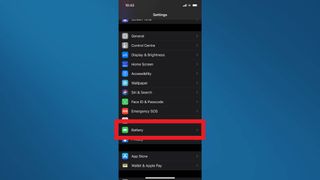
3. Buradan, pilinizin son 24 saatte veya son 10 günde ne zaman kullanıldığını gösteren bir tablo görebilirsiniz. Bu size hangi uygulamaların pilinizi en çok tükettiği konusunda bir fikir vermelidir.
Daha fazla bilgi istiyorsanız, grafiğin yukarısında bulunan "Pil Sağlığı" düğmesini tıklayın .
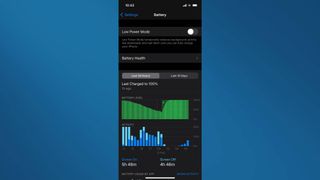
4. Burada iPhone pilinizin maksimum kapasitesini görebilirsiniz . %100'e ne kadar yakınsanız o kadar iyidir, ancak bunun zaman içinde yavaş yavaş azalması doğaldır.
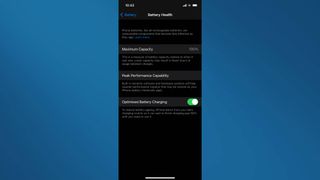
iPhone pil sağlığı nasıl kontrol edilir: Pilinizi koruyun
En dikkatli iPhone kullanıcıları bile sonunda pillerinin azalmaya başladığını görecek. İşlem, kimyasal yaşlanma olarak adlandırılır ve normal kullanım yoluyla tüm lityum iyon pillerde olur. Pilin zamanla bozulacağı modern donanımın bir gerçeğidir. MacBook pil sağlığınızı da bu yüzden kontrol etmelisiniz .
Ancak, bu süreci yavaşlatmak için bazı adımlar atabilirsiniz. Bunlar da aşırı invaziv adımlar değil, telefonunuzu günde yalnızca bir kez kullanmanızı önermeyeceğiz. Aşağıda, iPhone pil sağlığınızı daha uzun süre en yüksek performansta tutacak, yapabileceğiniz birkaç küçük şey var.
Ekran parlaklığınızı azaltın. Bu oldukça bariz bir durum, ancak pil sağlığınız üzerindeki en büyük kayıplardan biri, ekranınızın düzenli olarak tam parlaklıkta olması. Zorunlu olmadıkça daha düşük tutun.
Mümkün olduğunda Wi-Fi kullanın. Hücresel veriler pilinizi gerçekten tüketir, bu nedenle mümkün olan her yerde çok daha az vergi gerektiren Wi-Fi kullanın. Bu, bir veri sınırınız varsa da kullanışlıdır.
"Optimize Edilmiş Pil Şarjı"nı açın. Yukarıda bahsedilen Pil Sağlığı bölümünde, "Optimize Edilmiş Pil Şarjı" özelliğini açın.
iPhone'unuzu güncel tutun. Sinir bozucu güncelleme bildirimlerini göz ardı etmek cazip gelebilir, ancak hem telefonunuzu hem de kullandığınız uygulamaları güncel tutmak pilinizin bitmesine yardımcı olabilir. Bunun nedeni, güncellemelerin genellikle pil kullanımı iyileştirmeleri içermesidir.
Gerekli olmayan bildirimleri kapatın. Telefonunuzun düzenli olarak bir bildirim uyarısı için uyanması pil sağlığına zarar verebilir. Gerekli olmadığı düşünülen tüm bildirimleri kapatın.
"Düşük Güç Modu"nu açın. Piliniz azaldığında, iPhone'unuz genellikle cihazın "Düşük Güç Moduna" girmesini isteyip istemediğinizi sorar, ancak sorulması için beklemeniz gerekmez.
Pil bölümünde, "Düşük Güç Modu"nu açmak için bir düğme vardır. Telefonunuza uzun bir süre ihtiyaç duyacağınızı biliyorsanız önceden bu moda geçin.
Daha fazla iPhone ve iPad ipucu
iPhone'unuzun ana ekranına bir widget nasıl eklenir | iPad 'Nasıl Yapılır' mega rehberi: iPad Pro ve iPadOS Eğitimi | Bir iPhone'da telefon görüşmeleri nasıl kaydedilir | Kişiler ve veriler Android'den iPhone'a nasıl aktarılır | iPhone'unuzu nasıl kullanabilirsiniz — temel ipuçları ve püf noktaları | iPhone ekranınızı nasıl kaydedersiniz | iPhone 12 ipuçları: Hemen etkinleştirmeniz ve devre dışı bırakmanız gereken 10 özellik | Bir iPhone veya iPad'de QR kodu nasıl taranır | iPad'de bölünmüş ekran nasıl kullanılır | iPad'de nasıl ekran görüntüsü alınır | iPhone 12'de uygulamalar nasıl kapatılır | iPhone'da uygulamalar nasıl gizlenir |Bir iPhone'un şarj portunu kırmadan nasıl temizlenir
